技术员联盟旗舰版Win10提示igfxsrvc.exe应用程序错误怎么办?
电脑使用久了可能就会经常出现问题,其中比较常见的就是开机提示igfxsrvc.exe应用程序错误了,那么当你也遇到Win10提示igfxsrvc.exe应用程序错误怎么办?其实很好解决,如果你不懂的话,那就赶紧看看小编整理的教程吧!

方法/步骤:
1、首先先排除是否是病毒导致,如果不是,我们继续往下看。
2、按组合键Win+R打开运行窗口,输入regedit并按回车调出注册表编辑器,如图所示:
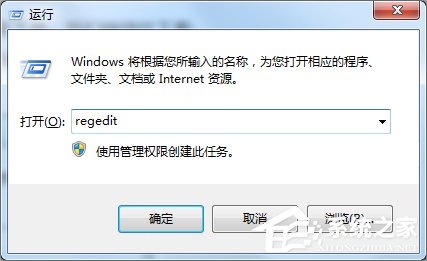
3、在注册表编辑器窗口中,依次展开HKEY_CLASSES_ROOT\Directory\Background\shellex\ContextMenuHandlers\igfxcui,然后删除igfxcui项,如图所示:

4、接着按组合键Win+R打开运行窗口,输入msconfig并按回车调出金山纯净版系统配置窗口,如图所示:
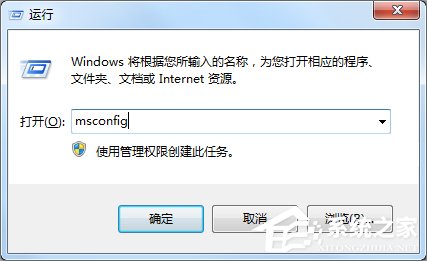
5、在白云纯净版系统配置窗口中,我们切换至启动选项卡,点击全部禁用将所有启动项进行禁用操作,最后点击确定保存设置,如图所示:
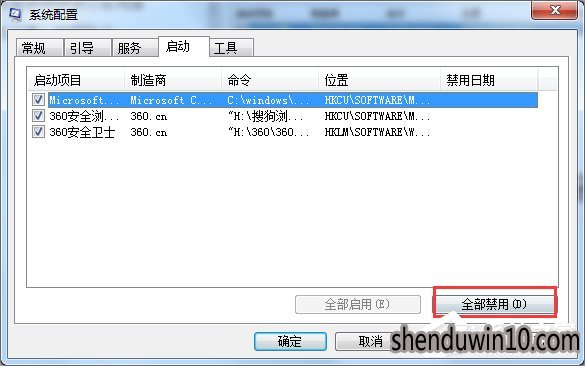
Win10提示igfxsrvc.exe应用程序错误的解决方法就讲到这里了,我们只需要先打开注册表,然后找到这个路径HKEY_CLASSES_ROOT\Directory\Background\shellex\ContextMenuHandlers\igfxcui,之后删除igfxcui项,最后再去禁用启动项就可以了。
- 专题推荐
- 深度技术系统推荐
- 1深度技术Ghost Win10 X32增强修正版2017V01(绝对激活)
- 2深度技术Ghost Win10 x64位 多驱动纯净版2019V08(绝对激活)
- 3深度技术Ghost Win10 x64位 完美纯净版2019年05月(无需激活)
- 4深度技术 Ghost Win10 32位 装机版 V2016.09(免激活)
- 5深度技术Ghost Win10 X32位 完美装机版2017.09月(免激活)
- 6深度技术Ghost Win10 (64位) 经典装机版V2017.07月(免激活)
- 7深度技术Ghost Win10 X64 精选纯净版2021v03(激活版)
- 8深度技术Ghost Win10 x64位 特别纯净版v2018.01(绝对激活)
- 9萝卜家园Windows11 体验装机版64位 2021.09
- 10深度技术 Ghost Win10 x86 装机版 2016年05月
- 深度技术系统教程推荐

